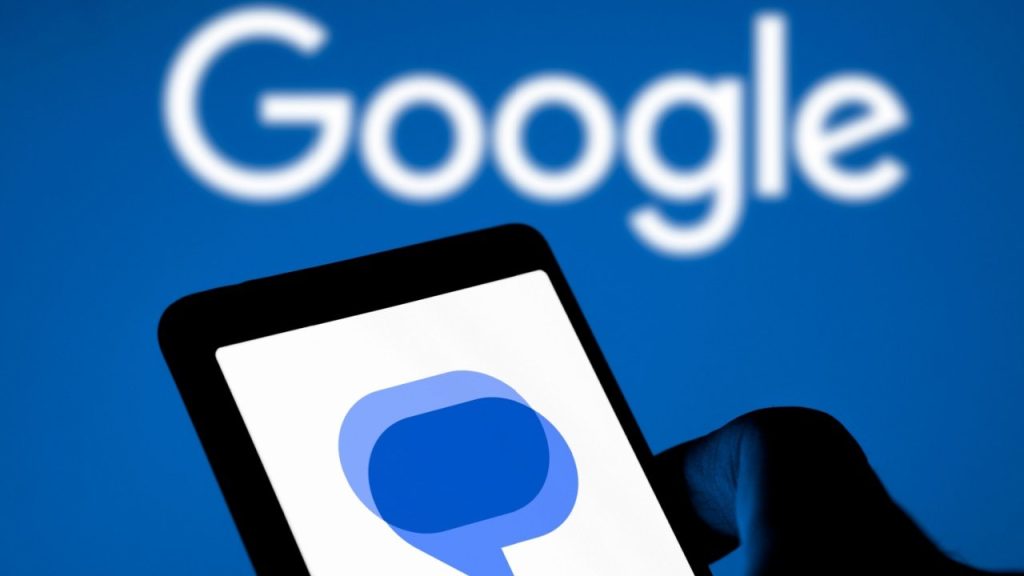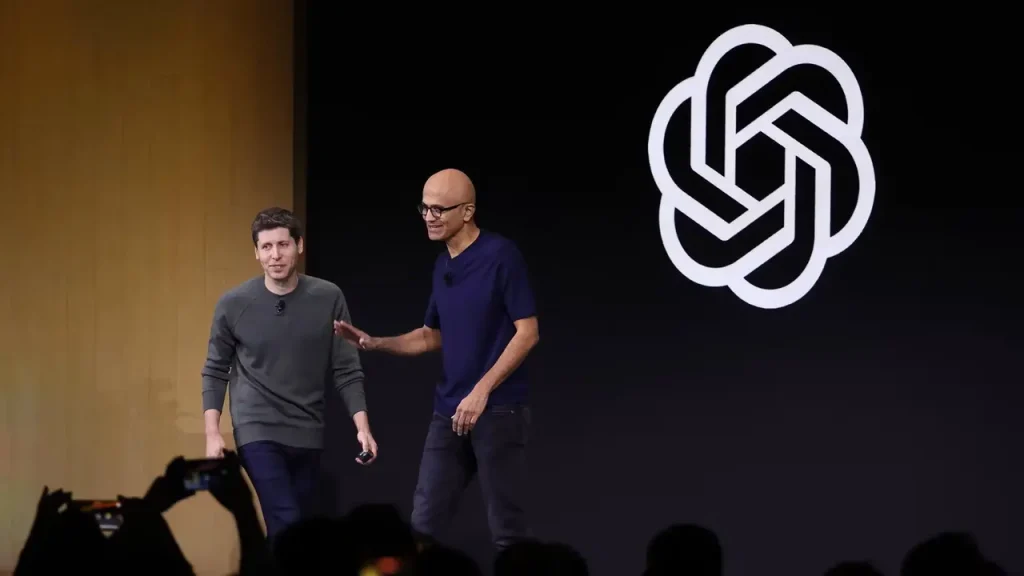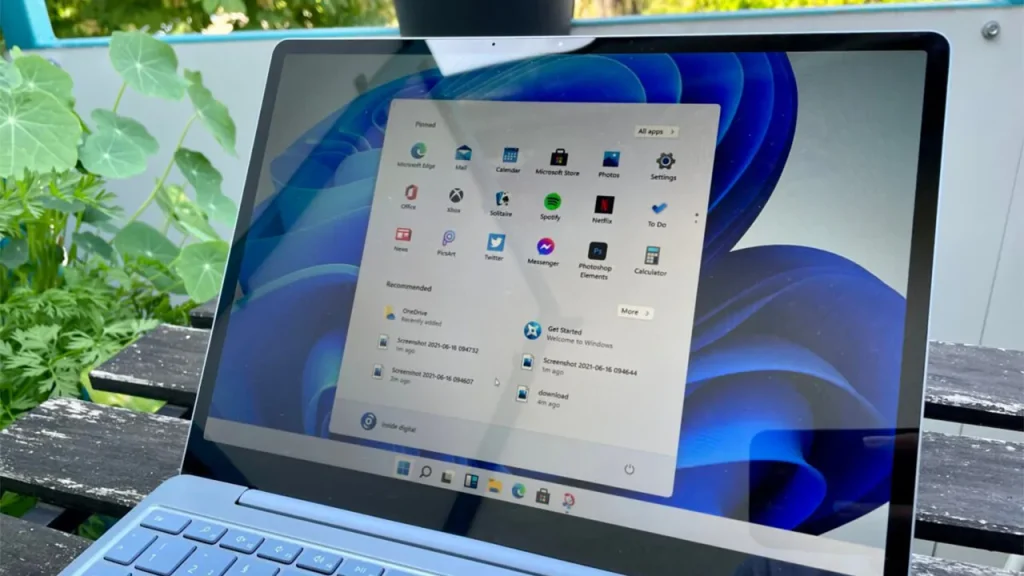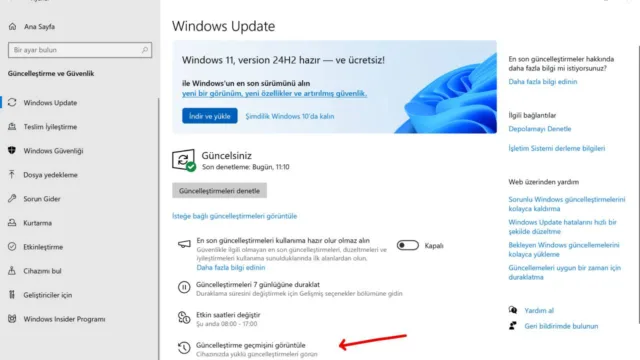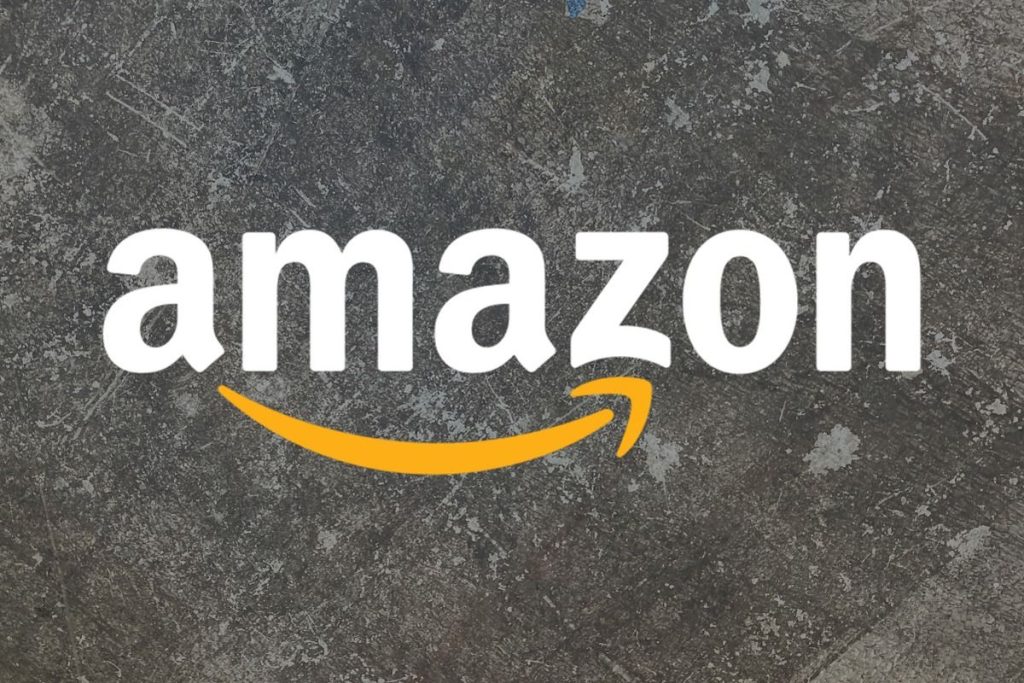Windows güncellemesi nasıl geri alınır? Adım adım rehber
Son zamanlarda Windows güncellemelerinden sonra SSD sorunları yaşayan kullanıcıların sayısı artıyor. Eğer siz de güncellemeden sonra bilgisayarınızda donmalar, yavaşlamalar veya SSD ile ilgili hatalar yaşıyorsanız panik yapmanıza gerek yok. Windows güncellemesi geri alma işlemi oldukça basit ve bu sorunu çözmenin birkaç farklı yolu bulunuyor. Bu rehberde size en etkili yöntemleri adım adım anlatacağız.
Windows güncellemesi geri alma işlemi için kullanabileceğiniz yöntemler sisteminizin durumuna göre değişiklik gösterebilir. Eğer bilgisayarınız hala açılıyor ve işletim sistemine erişebiliyorsanız işiniz oldukça kolay. Ancak sistem tamamen çökmüşse daha ileri düzey çözümler kullanmanız gerekecek.
Ayarlar Menüsü üzerinden Windows güncellemesi geri alma
En basit ve hızlı yöntem Windows’un kendi ayarlar menüsünü kullanmaktır. Bu yöntem yalnızca güncellemeyi yükledikten sonraki 10 gün içinde çalışır. Eğer bu süre geçmişse diğer yöntemlere geçmeniz gerekecek.
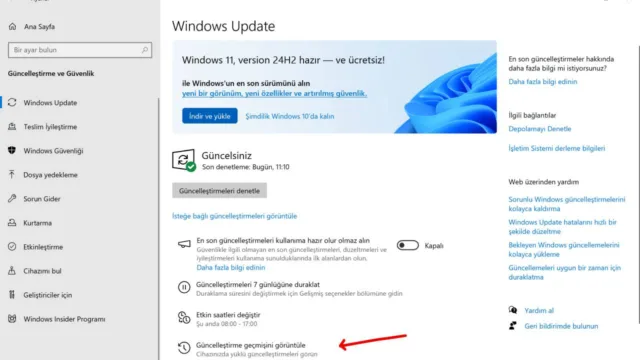
- Başlat menüsüne tıklayın ve “Ayarlar” (Settings) seçeneğini seçin
- “Güncelleştirme ve Güvenlik” (Update & Security) bölümüne gidin
- Sol menüden “Windows Update” sekmesini açın
- “Güncelleme geçmişini görüntüle” (View update history) linkine tıklayın
- “Güncellemeleri kaldır” (Uninstall updates) seçeneğini tıklayın
- Kaldırmak istediğiniz güncellemeyi listeden bulun ve üzerine tıklayın
- “Kaldır” butonuna basarak işlemi onaylayın
- Bilgisayarınızı yeniden başlatın ve değişikliklerin etkili olmasını bekleyin
Bu yöntem çoğu durumda sorunu çözer. Çünkü problemli güncellemelerin çoğu son zamanlarda yüklenmiş güvenlik veya özellik güncellemeleridir.
Sistem Geri Yükleme ile eski sürüme dönüş
Sistem geri yükleme Windows güncellemesi geri alma işleminin en güvenilir yöntemlerindendir. Bu yöntem bilgisayarınızı daha önceki bir tarihteki durumuna geri döndürür.
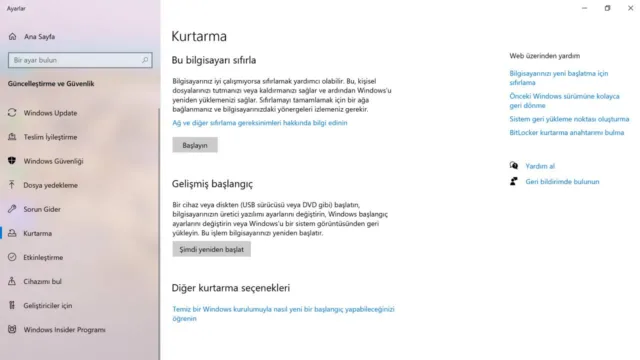
- Başlat menüsünde arama çubuğuna “Sistem Geri Yükleme” yazın
- “Geri yükleme noktası oluştur” seçeneğine tıklayın
- Açılan pencerede “Sistem Geri Yükleme” butonunu tıklayın
- “Önerilen geri yükleme” seçeneğini işaretleyin veya farklı bir tarih seçmek için “Farklı bir geri yükleme noktası seç” seçeneğini kullanın
- Problemsiz çalıştığını bildiğiniz bir tarihi seçin (genellikle güncelleme öncesi)
- “Etkilenecek programları tara” ile hangi uygulamaların etkileneceğini kontrol edin
- “Son” butonuna basarak geri yükleme işlemini başlatın
- Bilgisayar otomatik olarak yeniden başlayacak ve seçtiğiniz tarihteki duruma dönecek
Bu yöntem ise özellikle önemli verilerinizi kaybetmek istemiyorsanız idealdir. Kişisel dosyalarınız dokunulmaz.
Command Prompt ile ileri düzey Windows güncellemesi geri alma
Eğer sistem ayarlarına erişimde sorun yaşıyorsanız veya daha teknik bir yöntem tercih ediyorsanız komut istemi üzerinden Windows güncellemesi geri alma işlemi yapabilirsiniz.
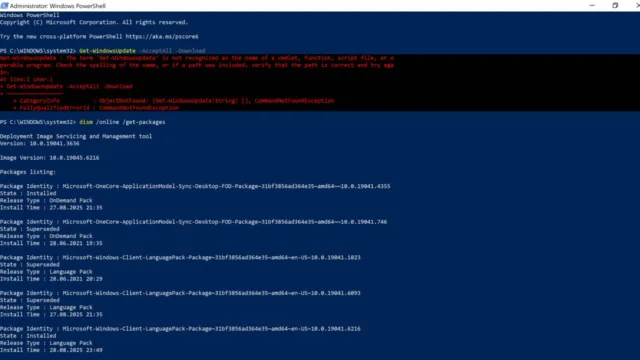
- Windows tuşu + X kombinasyonuna basın
- “Windows PowerShell (Yönetici)” seçeneğini tıklayın
- Aşağıdaki komutu yazın:
Get-WindowsUpdate -AcceptAll -Download - Yüklü güncellemeleri görmek için:
dism /online /get-packageskomutunu kullanın - Kaldırmak istediğiniz güncellemeyi bulun ve package adını not edin
- Güncellemeyi kaldırmak için:
dism /online /remove-package /packagename:[package_adı]komutunu yazın - İşlem tamamlandıktan sonra
shutdown /r /t 0komutuyla bilgisayarı yeniden başlatın
Bu yöntem biraz daha profesyonel kullanıcılar için idealdir. Tam kontrol sağlar ve toplu işlemler yapabilme imkanı verir.
Güvenli Mod üzerinden sorunu çözme
Bilgisayarınız normal şekilde açılmıyorsa Güvenli Mod üzerinden Windows güncellemesi geri alma işlemini gerçekleştirebilirsiniz.
- Bilgisayarınızı kapatın ve tekrar açarken F8 tuşuna basın (bazı sistemlerde Shift + F8)
- “Güvenli Mod” seçeneğini seçin veya “Güvenli Mod – Ağ Bağlantısıyla” tercih edin
- Sistem açıldıktan sonra yukarıda anlattığımız ayarlar menüsü yöntemini kullanın
- Alternatif olarak Denetim Masası > Programlar > Yüklü Güncellemeleri Görüntüle yolunu takip edebilirsiniz
- Problemli güncellemeyi bulup sağ tıklayarak “Kaldır” seçeneğini kullanın
- İşlem bittikten sonra bilgisayarı normal modda yeniden başlatın
Güvenli Mod minimal sistem dosyalarıyla çalıştığı için genellikle SSD sorunlarından etkilenmez ve güncelleme kaldırma işlemini güvenle yapmanıza olanak sağlar.
Windows Recovery Environment (WinRE) ile gelişmiş geri alma
Sisteminiz hiç açılmıyorsa Windows Recovery Environment üzerinden Windows güncellemesi geri alma işlemi yapabilirsiniz. Fakat bu yöntem en son çare olarak kullanılmalıdır.
- Bilgisayarınızı 3 kez üst üste zorla kapatın (güç tuşuna basılı tutarak)
- Dördüncü açılışta otomatik onarım ekranı gelecektir
- “Gelişmiş seçenekler” (Advanced options) tıklayın
- “Sistem Geri Yükleme” (System Restore) seçeneğini seçin
- Kullanıcı hesabınızı seçin ve şifrenizi girin
- Uygun bir geri yükleme noktasını seçerek işlemi tamamlayın
- Alternatif olarak “Komut İstemi” seçeneğinden DISM komutlarını da kullanabilirsiniz
Bu ortamda çalışırken biraz daha sabırlı olmanız gerekebilir. Zira işlemler normal moddan daha yavaş gerçekleşir. Ancak sistem tamamen çökmüş olsa bile genellikle bu yöntemle sorunu çözebilirsiniz.
Windows güncellemesi geri alma işlemi tamamlandıktan sonra otomatik güncellemeleri geçici olarak durdurmayı da düşünebilirsiniz. Böylece aynı problemli güncellemenin tekrar yüklenmesini engelleyebilir ve Microsoft’un sorunu düzelten yeni bir güncelleme yayınlamasını bekleyebilirsiniz.